Win8.1開(kāi)始屏幕背景怎么設(shè)置?
Win8.1開(kāi)始屏幕背景怎么設(shè)置?大家都知道更換桌面背景的方法,卻少有人知道Win8.1系統(tǒng)開(kāi)始屏幕的背景也是可以更換的,設(shè)置Win8.1開(kāi)始屏幕背景有兩種方法,具體步驟請(qǐng)看下文。
Win8.1開(kāi)始屏幕背景怎么設(shè)置?
方法一:
1、在Win8.1系統(tǒng)桌面上,點(diǎn)擊左下角的Win8.1開(kāi)始屏幕菜單,如下圖所示。
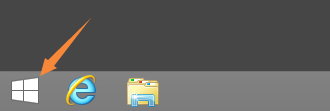
2、在Win8.1開(kāi)始屏幕菜單modern界面上,我們將鼠標(biāo)移動(dòng)到最左邊,然后在顯示出的列表里,點(diǎn)擊“設(shè)置”按鈕,如下圖所示。
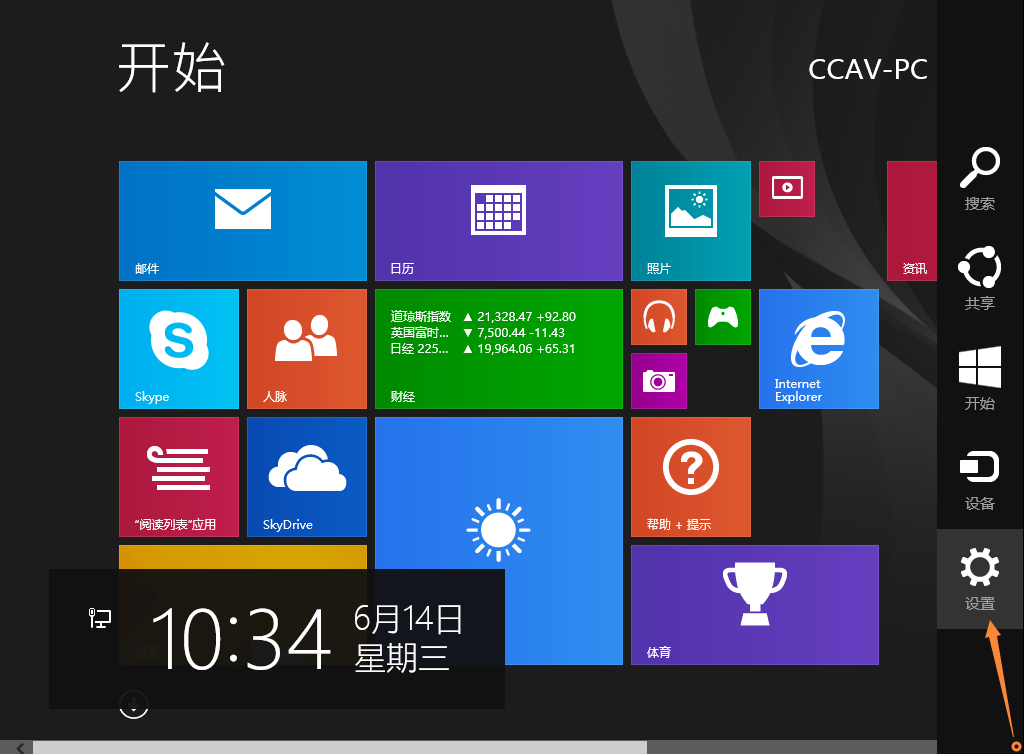
3、在Win8.1開(kāi)始屏幕modern界面的設(shè)置菜單里,我們點(diǎn)擊個(gè)性化設(shè)置,如下圖所示。
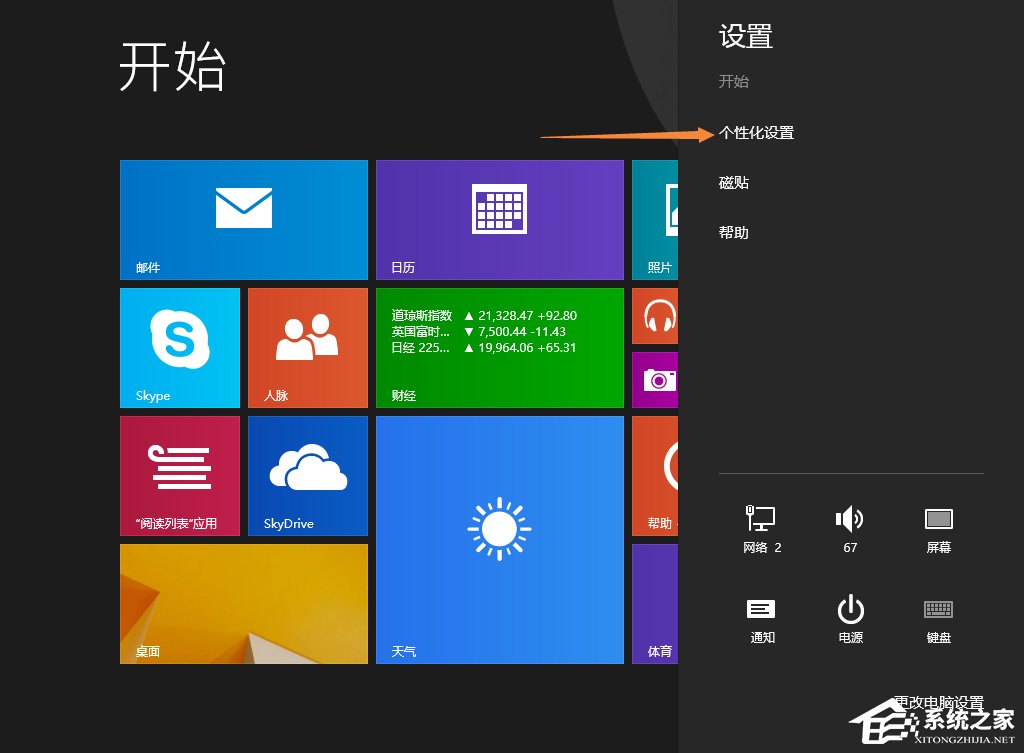
4、在Win8.1開(kāi)始屏幕modern界面的個(gè)性化設(shè)置菜單下方,選擇你要設(shè)置開(kāi)始屏幕的背景圖片,然后在選擇背景顏色,和個(gè)性色,如下圖所示。

5、OK,Win8.1開(kāi)始屏幕modern界面背景顏色就被設(shè)置好了,如下圖所示。

方法二:
1、在Win8.1系統(tǒng)桌面空白處,我們點(diǎn)擊鼠標(biāo)右鍵,然后點(diǎn)擊彈出菜單里的個(gè)性化,如下圖所示。
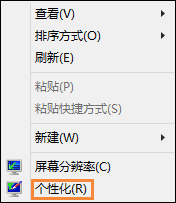
2、在Win8.1個(gè)性化設(shè)置窗口里,我們點(diǎn)擊左側(cè)下方導(dǎo)航的“任務(wù)欄和導(dǎo)航”,如下圖所示。
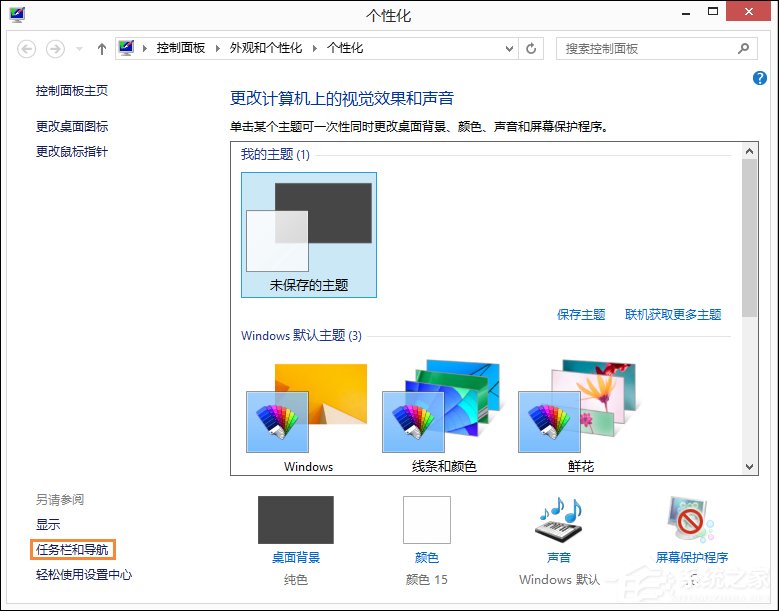
3、在彈出的Win8.1任務(wù)欄和導(dǎo)航界面上,我們點(diǎn)擊“導(dǎo)航”選項(xiàng)卡,如下圖所示。
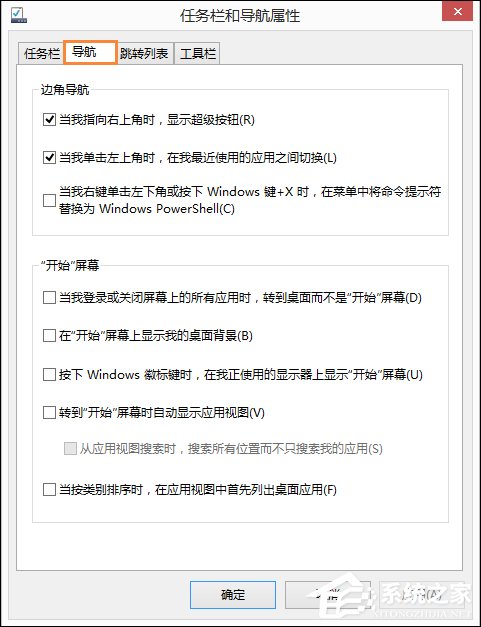
4、在Win8.1導(dǎo)航選項(xiàng)卡里,我們可以在開(kāi)始屏幕下方看到“在開(kāi)始屏幕上顯示我的桌面背景”選項(xiàng),將該選項(xiàng)勾選上,然后點(diǎn)擊確定,如下圖所示。

5、OK,Win8.1開(kāi)始屏幕modern界面背景顏色就被設(shè)置好了,如下圖所示。

以上兩種方法便是Win8.1開(kāi)始屏幕背景設(shè)置的方法,這樣在也不用面對(duì)看了幾百遍開(kāi)始屏幕背景了。
相關(guān)文章:
1. win10日歷磁貼怎么顯示在開(kāi)始菜單中2. Win10系統(tǒng)怎么把字體改成蘋(píng)果字體?3. 分享我在32位XP系統(tǒng)下硬盤(pán)安裝64位Windows 7的方法4. 如何立即獲取Windows10 21H1更新?獲取Windows10 21H1更新方法分享5. 聯(lián)想ThinkPad E420 1141A49筆記本U盤(pán)如何安裝win10系統(tǒng) 安裝win10系統(tǒng)方法介紹6. Win10更新系統(tǒng)后隱藏分區(qū)無(wú)法隱藏怎么辦?7. WIndows XP優(yōu)化超級(jí)精髓8. Debian11怎么結(jié)束進(jìn)程? Debian殺死進(jìn)程的技巧9. Debian11中thunar文件管理器在哪? Debian11打開(kāi)thunar文件管理器的技巧10. 統(tǒng)信uos系統(tǒng)怎么管理打印界面和打印隊(duì)列?

 網(wǎng)公網(wǎng)安備
網(wǎng)公網(wǎng)安備